PS怎么绘制立体魔方模型? PS画水彩魔方的教程
现在很多陪朋友喜欢玩魔方,想要设计一个立体的魔方,该怎么设计呢?下面我们就来看看详细的教程。
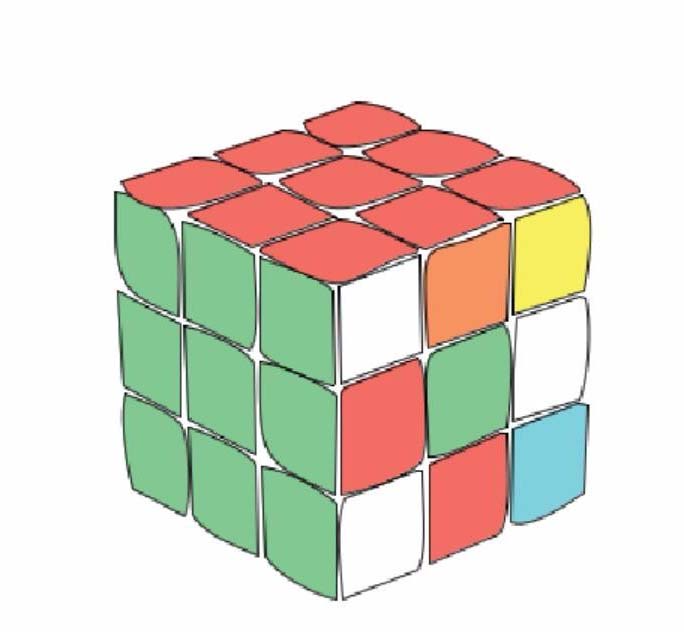
1、画魔方要一个面一个面的画才能把握其关键所在,而我们只需要画出三个面就可以呈现出一个完整的魔方。我们先面出的就是右侧面,一个9小块的侧面用钢笔路径工具很容易绘制出来。
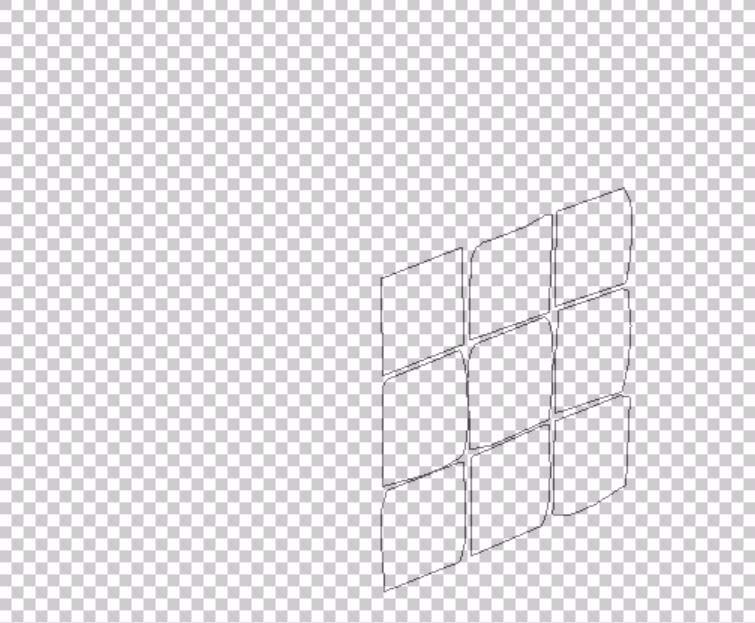
2、有了9个封闭子路径之后,我们就可以给魔方着色了,我们可以选择任意的子路径进行颜色的填充,这里我们选择了淡红色对于子路径进行了填充,一共填充了两个子路径。
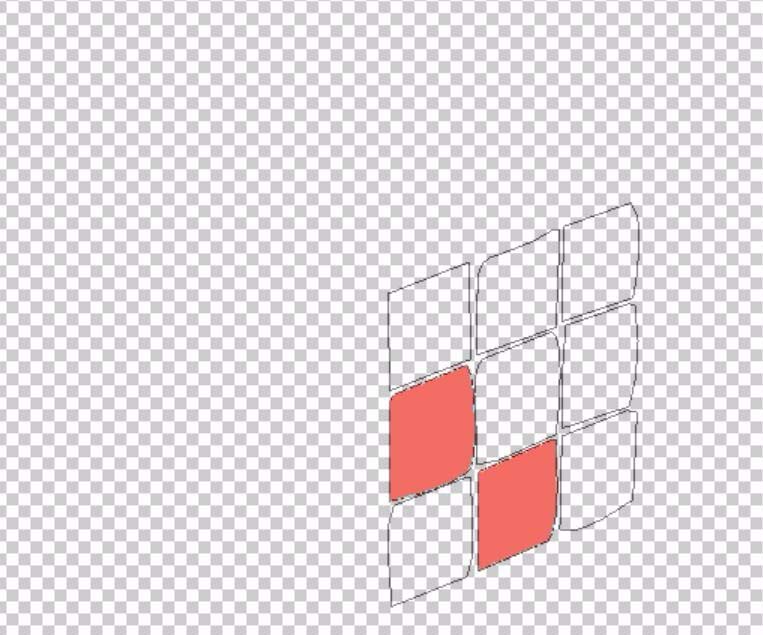
3、这一步,我们又选择了三个子路径进行了白色的填充,另外,选择一个子路径进行了火红色的填充。
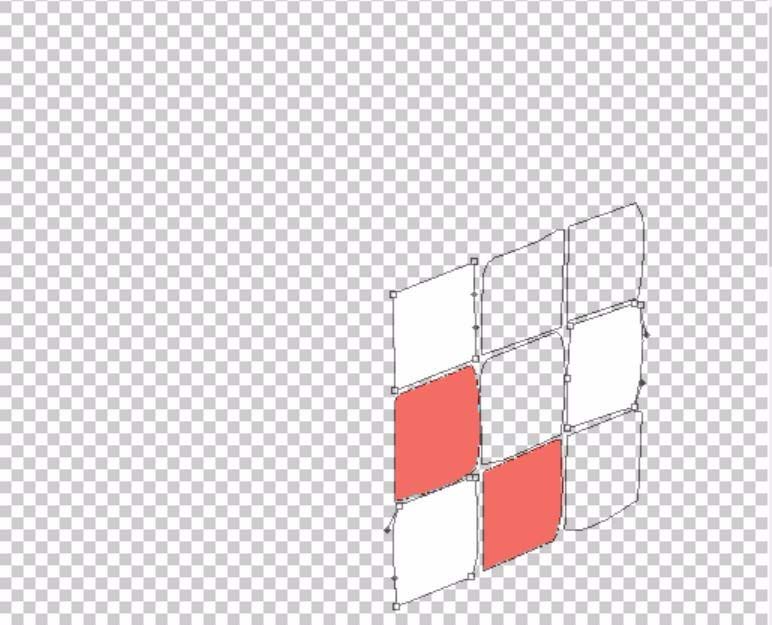
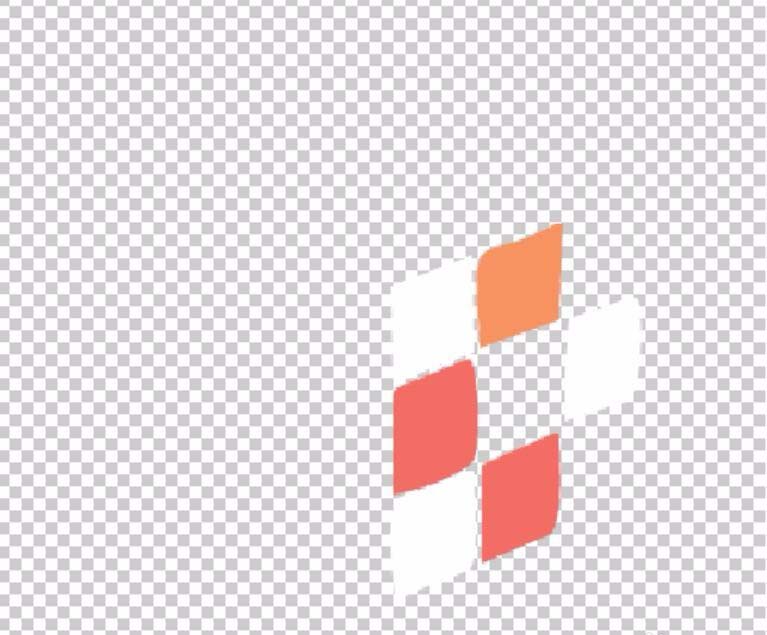
4、最后,我们再填充了黄色、蓝色、绿色,直到9个子路径全部着色。有了小块的色彩之后,我们再进行一个路径的描边,这里我们用黑色进行描边。一个侧面的绘制就完成了。
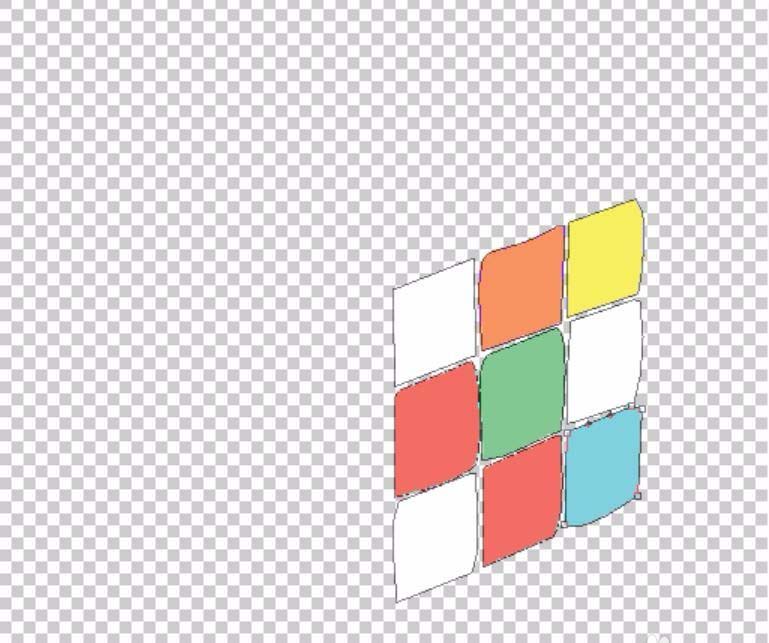
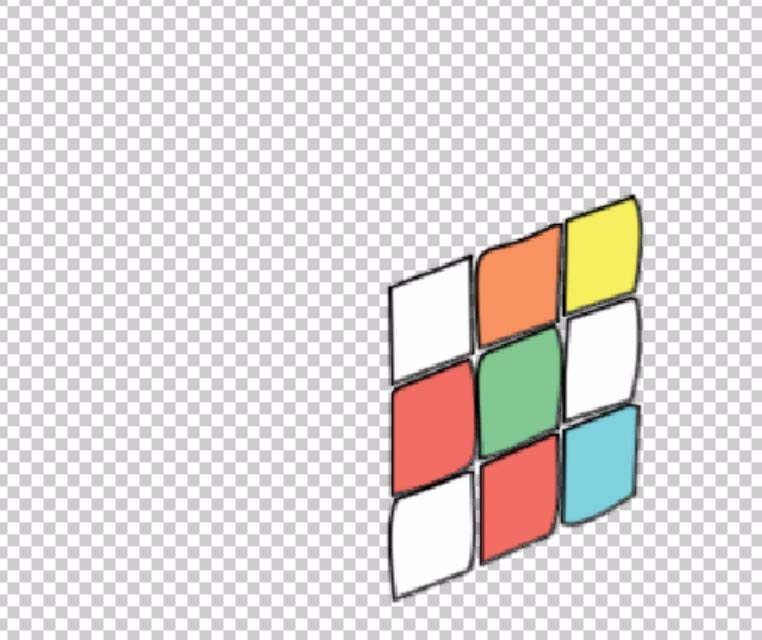
5、同样的办法,我们绘制出左侧面的全部子路径,我们可以填充不一样的颜色,也可以填充一样的颜色,同样是填色与描边。
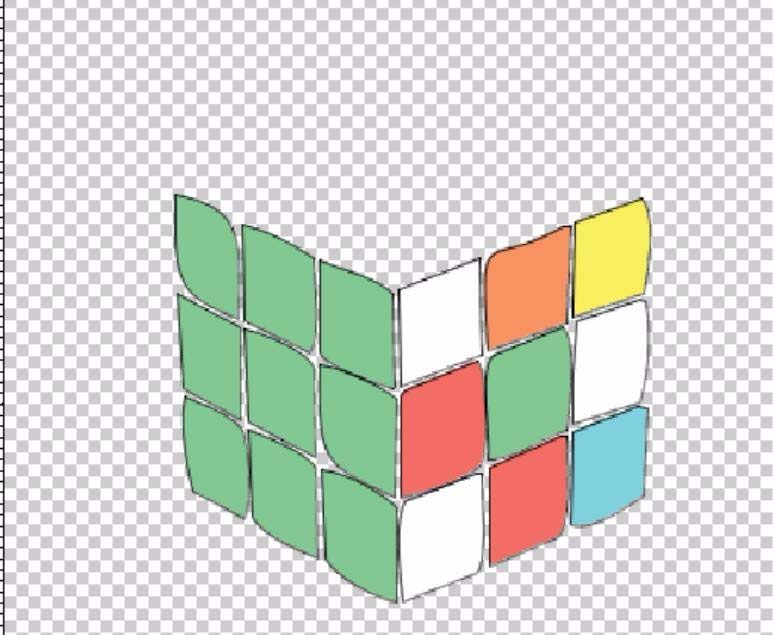
6、最后,我们完成魔方的顶部侧面的绘制与着色,从而让整个魔方的绘制结束。
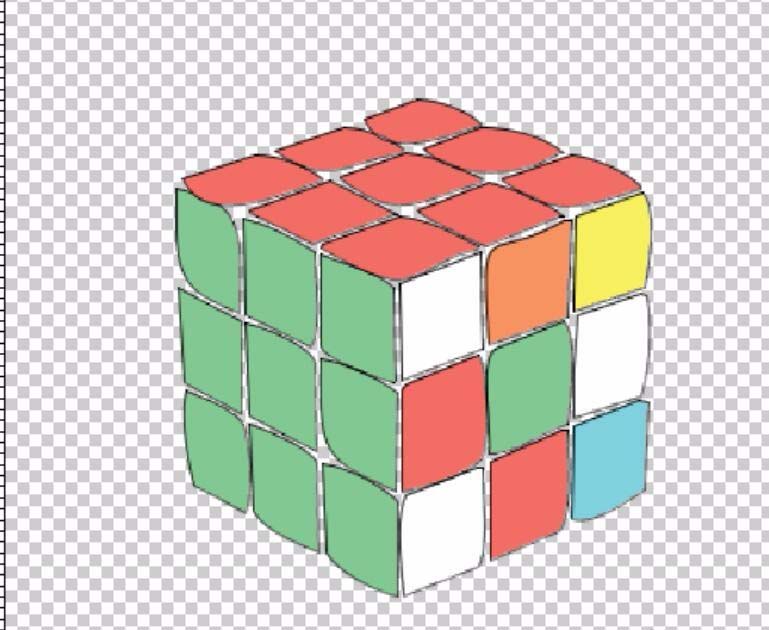
7、魔方绘制结束之后,我们可以加上一个白色的背景,再给这个魔方的图层做一下浮雕、投影等效果,从而让其更加的逼真。
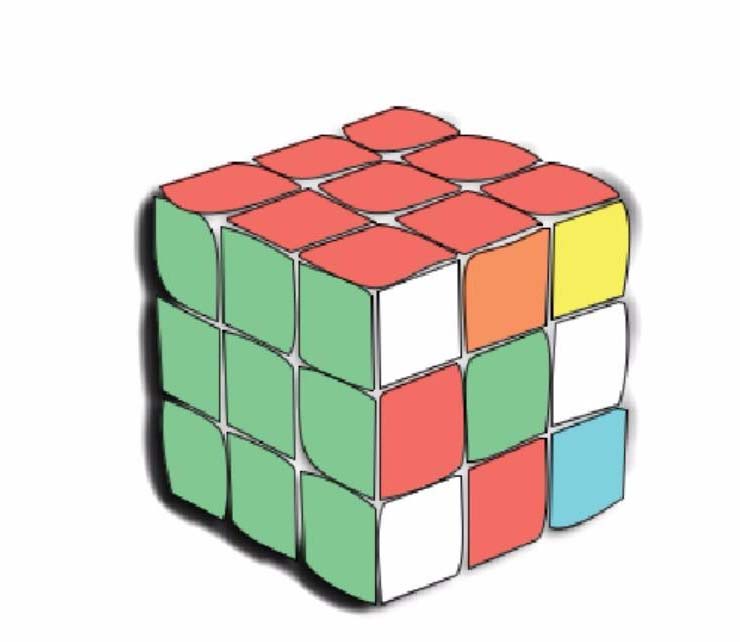
以上就是ps设计水彩效果的立体魔方的教程,希望大家喜欢,请继续关注PSD素材网(www.PSD.cn)。
-

PS更换简单背景的卡通人物图片教程
2022-10-04 10
-

PS径向模糊怎么用? PS给狮子图片加径向模糊效果实例教程
2022-10-04 8
-

PS怎样制作真实的木头纹理图片?
2022-10-04 25
-

PS怎么制作邮票?PS简单快速制作中国邮票教程
2022-10-04 100
-
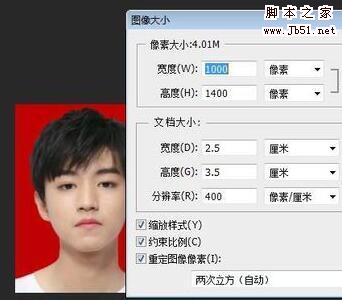
PS怎样把人物照片制作成一寸红底证件照?
2022-10-04 35
-
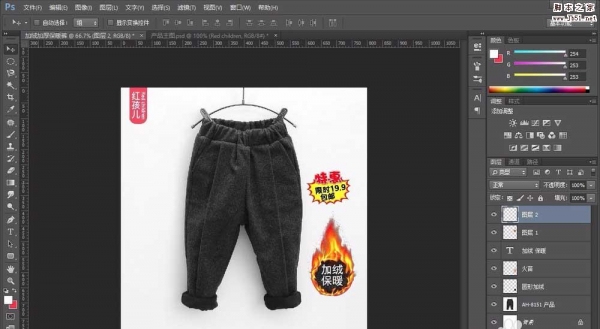
PS怎么给加绒保暖裤添加带火苗的文字?
2022-10-04 5
-
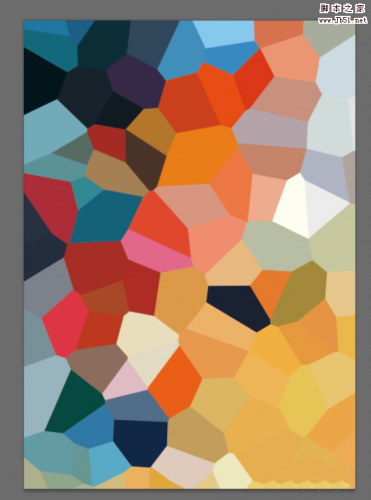
PS快速制作晶格化背景图的技巧
2022-10-04 5
-

PS怎样制作一张透明背景的人物签名图片?
2022-10-04 254
-

PS怎么绘制一个可爱的卡通小刺猬的形象?
2022-10-04 24
-
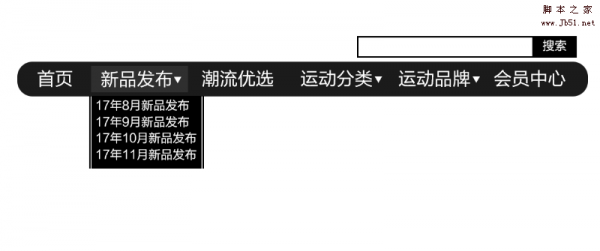
PS怎么设计一款简洁的网站导航条?
2022-10-04 9
-
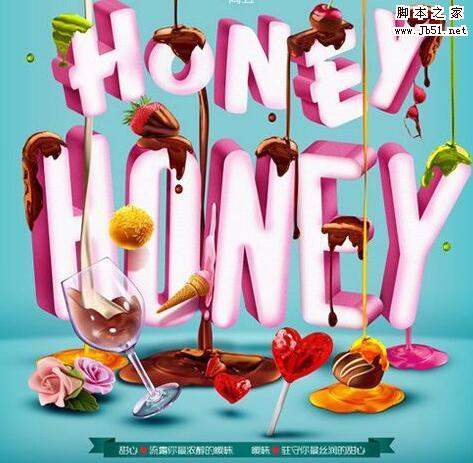
PS怎样设计一张浪漫情人节鲜花巧克力宣传海报?
2022-10-04 7
-

PS菜单栏怎么添加颜色? PS自定义菜单命令颜色的教程
2022-10-04 11
-

PS怎么绘制一个彩色的类似于高礼帽效果的图形?
2022-10-04 8
-

PS怎么画空心圆角矩形? PS空心圆角矩形的绘制方法
2022-10-04 88
-

PS怎么给星空图添加一轮明月?
2022-10-04 25
-

PS怎么设计信封? PS绘制信封的教程
2022-10-04 12
-

PS怎么给图片中的人物添加外发光效果?
2022-10-04 20
-
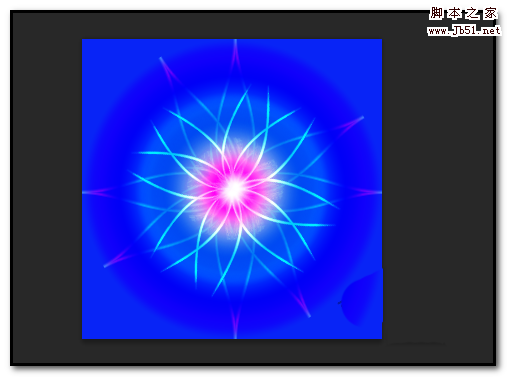
PS怎么制作一个镜头光晕效果的光线花朵图形?
2022-10-04 11
-
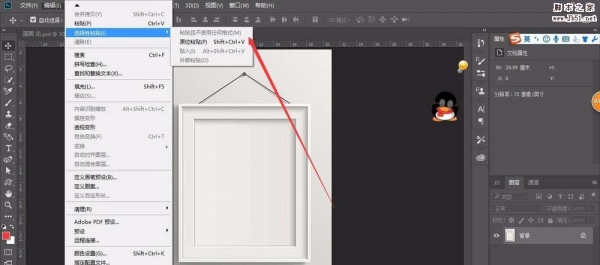
PS2018中原位粘贴功能怎么使用?
2022-10-04 27
-

PS怎么制作逼真的褶皱纸张质感的背景图?
2022-10-04 36
-

PS怎么绘制圆环并填充渐变色?
2022-10-04 15